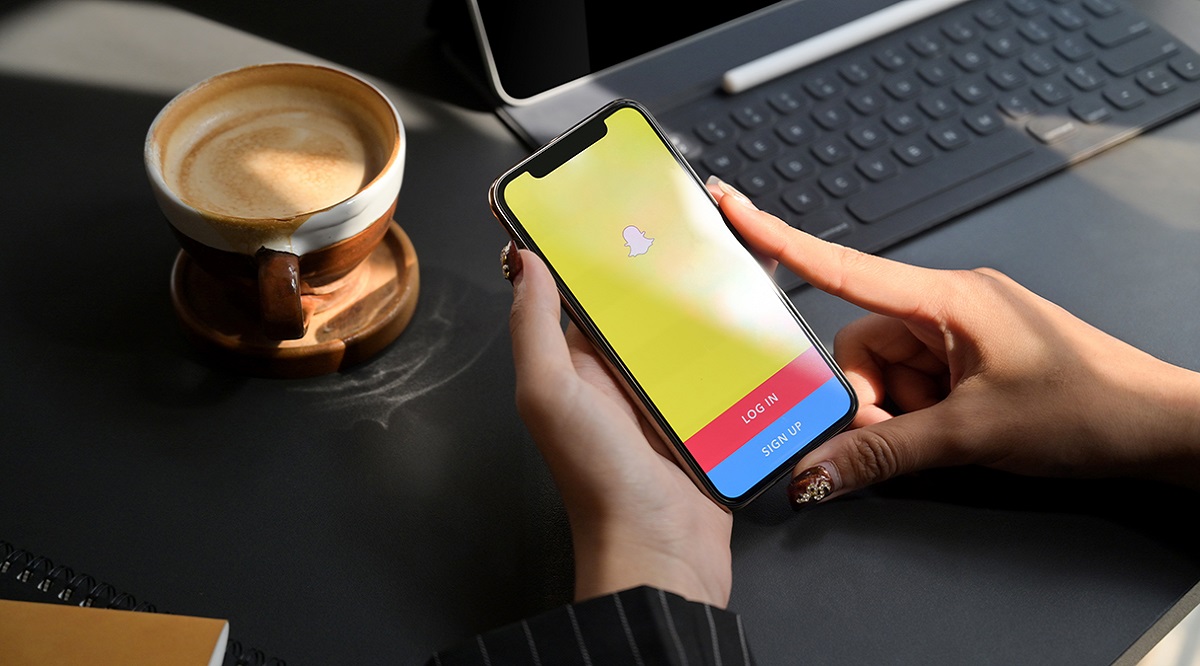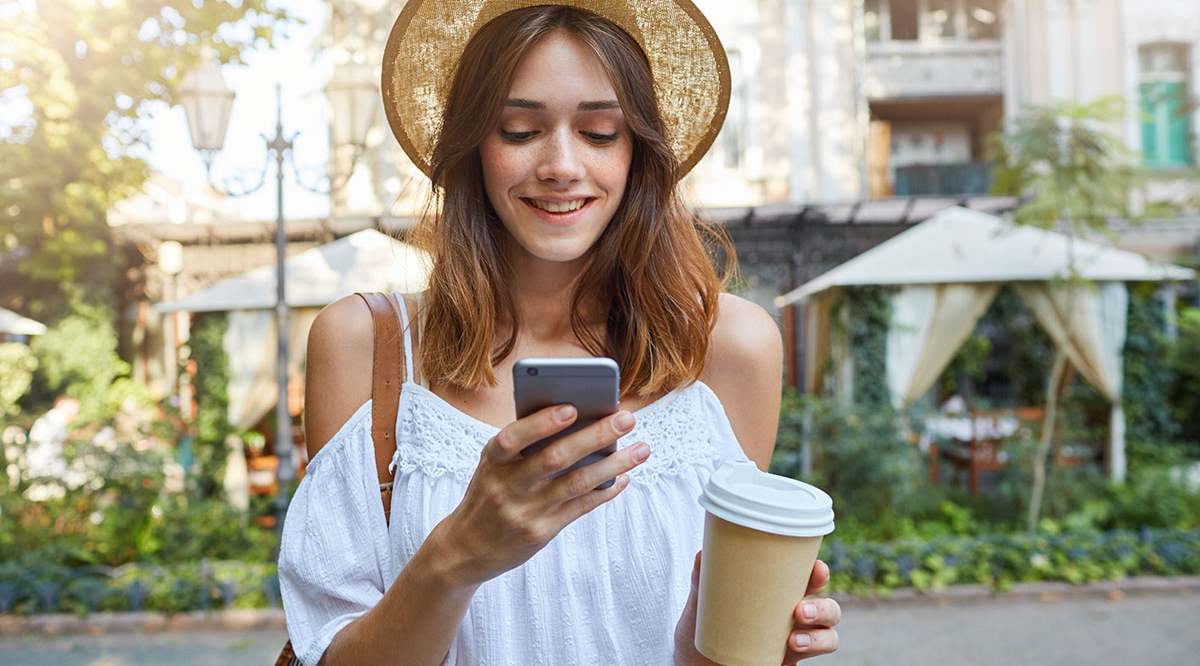
Стикеры — отличный способ превратить ваши скучные снимки в творческий шедевр. Но иногда их нужно просто убрать.
Содержание
Возможно, вы просто хотели посмотреть превью и в итоге опубликовали его. А может быть, это отвлекает от общего вида снимка. Как бы то ни было, вам нужно удалить эти стикеры.
Узнайте, как удалить ненужные стикеры Snapchat до того, как вы опубликуете их для всеобщего обозрения.
Как удалить стикеры в Snapchat
Следуйте этим простым инструкциям, чтобы удалить нежелательный стикер Snapchat:
Выберите стикер, который вы хотите удалить
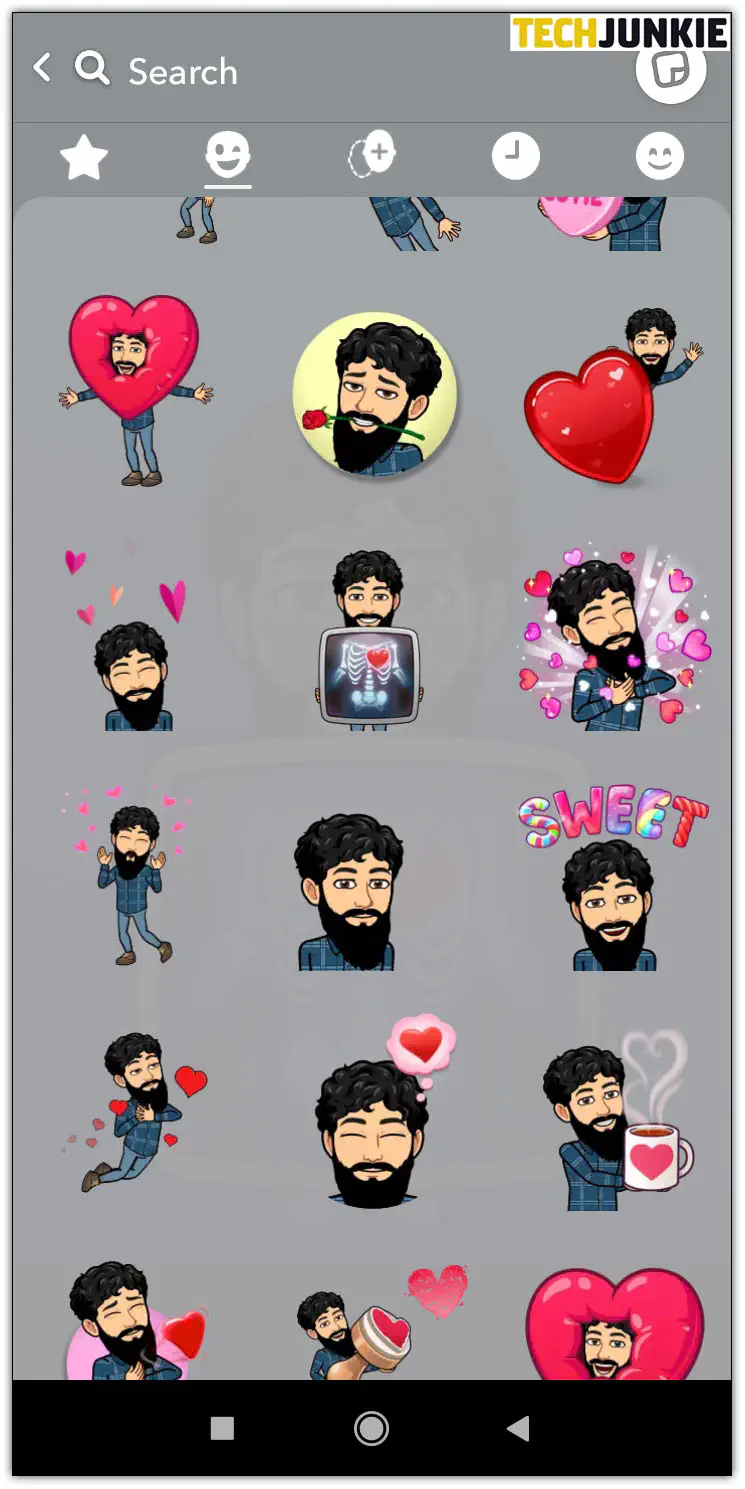
Нажмите и удерживайте стикер
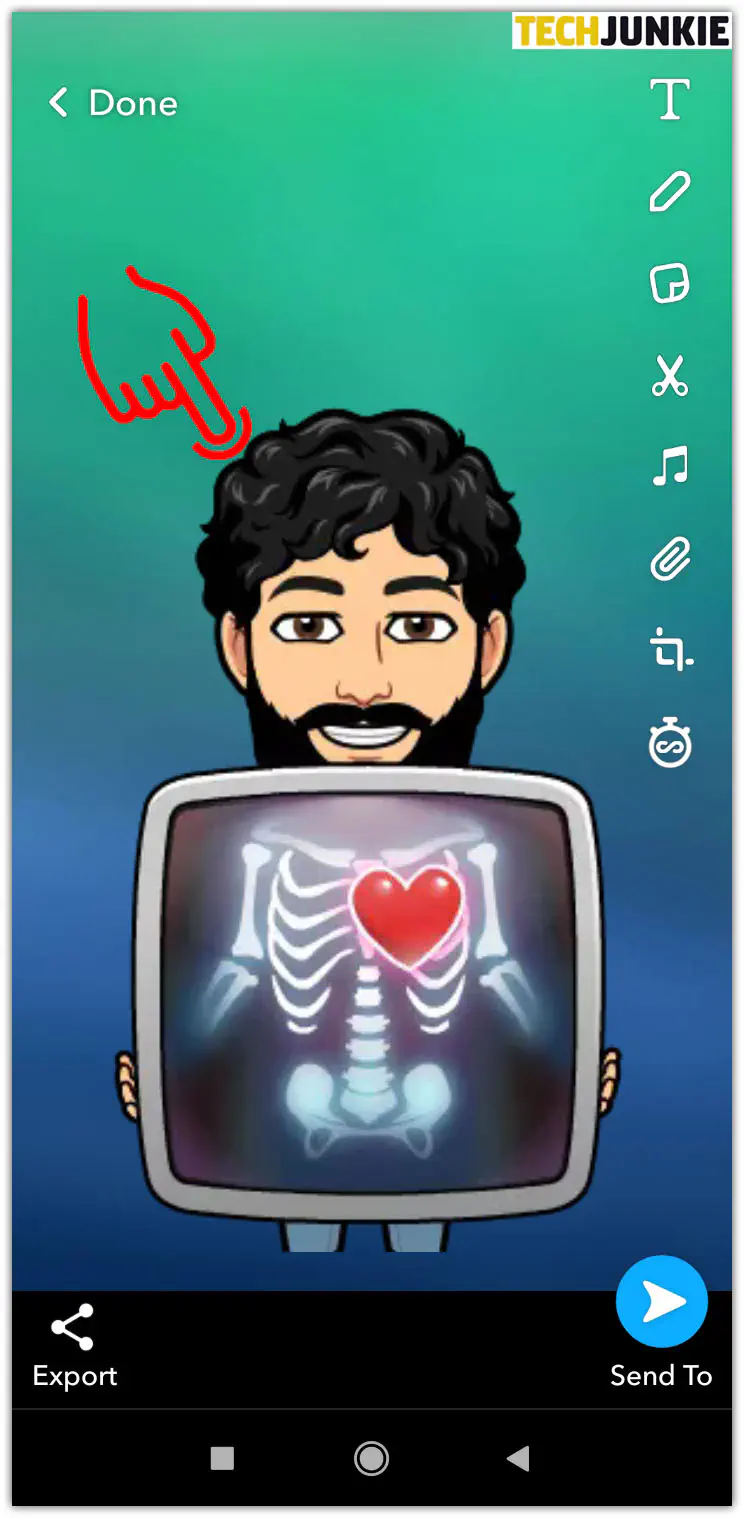
Медленно перетащите стикер, не отпуская его
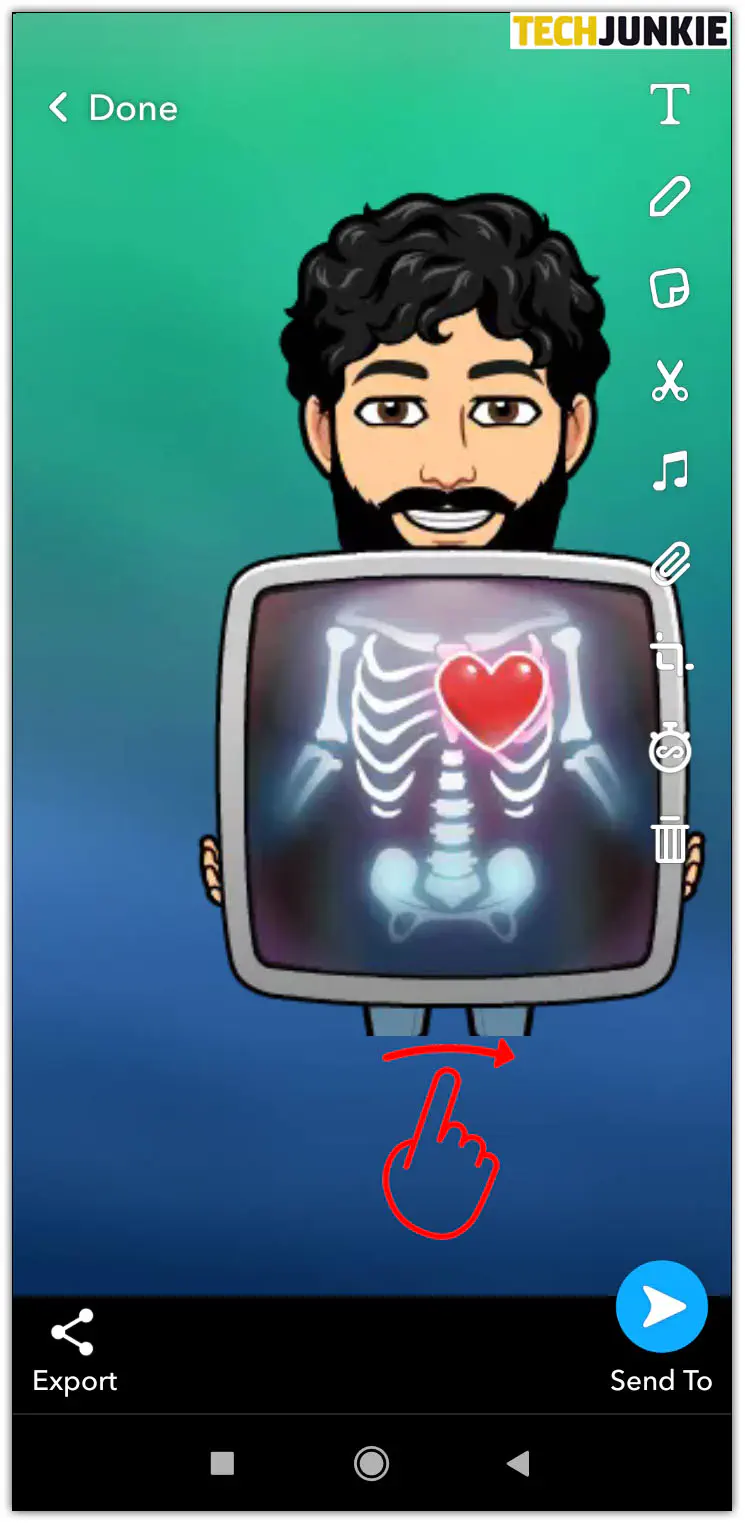
Когда появится значок корзины, перетащите ее в корзину
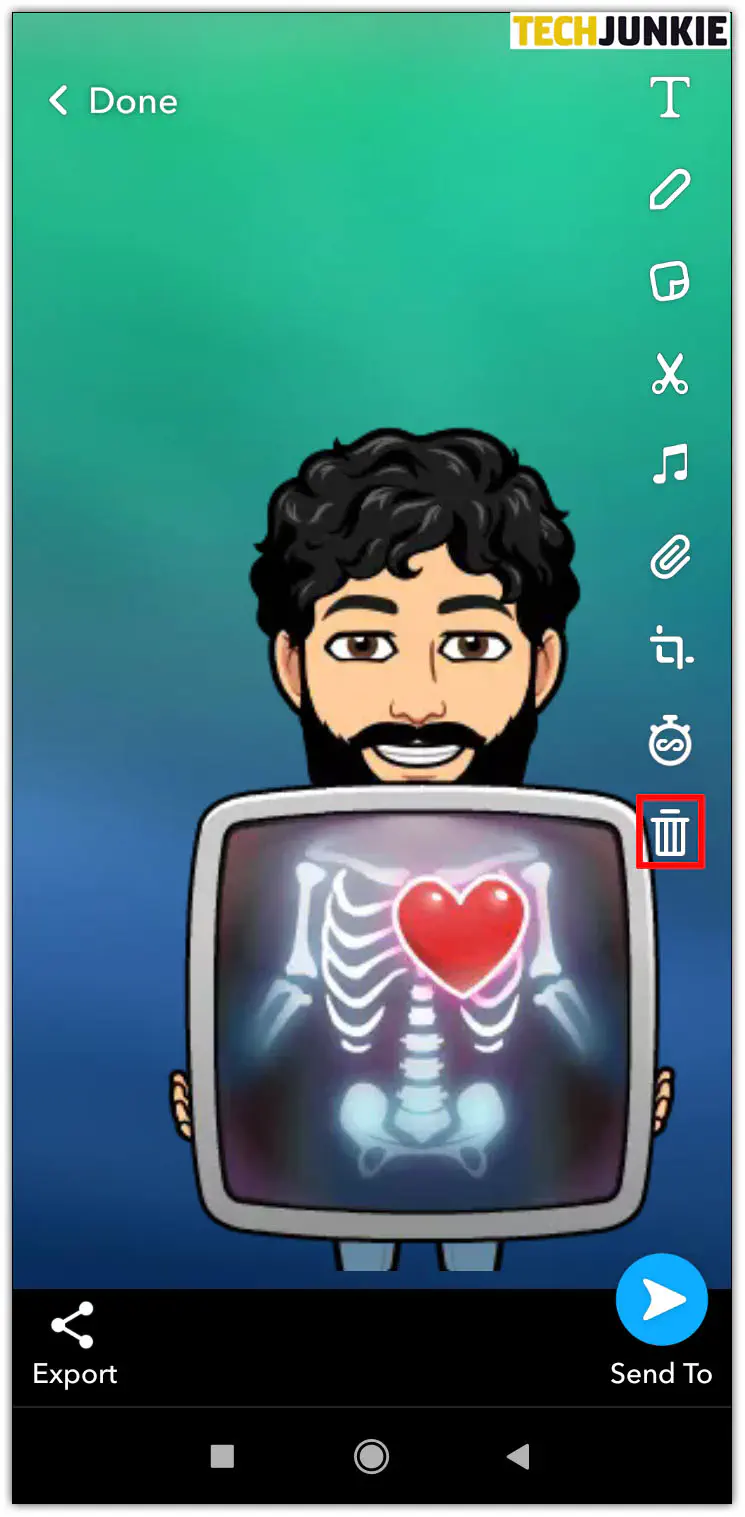
Отпустите палец, когда увидите, что наклейка стала прозрачной
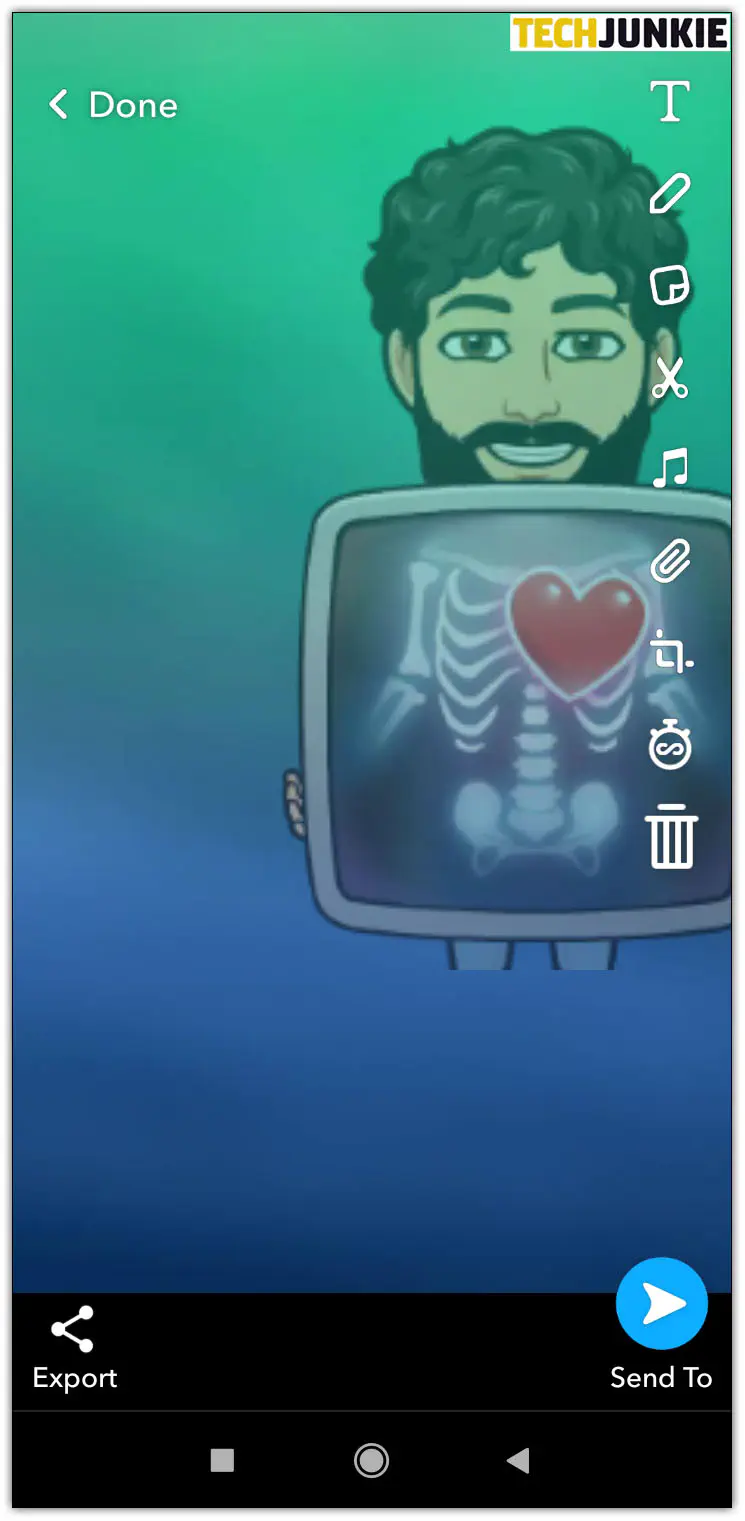
Вы поймете, что все прошло успешно, когда увидите, что корзина стала немного больше, как будто она только что «съела» что-то.
Как удалить стикеры в Snapchat
Удаление стикеров в Snapchat — это простое перетаскивание стикера в корзину. Помните, что после удаления стикера из снимка его нельзя отменить.
Как удалить стикеры в Snapchat, которые вы сделали
Вы сделали стикер, который не хотели бы видеть в своем снимке? К счастью, удалить его очень просто. Выполните те же действия, что и с любым другим стикером в Snapchat:
Нажмите и удерживайте стикер
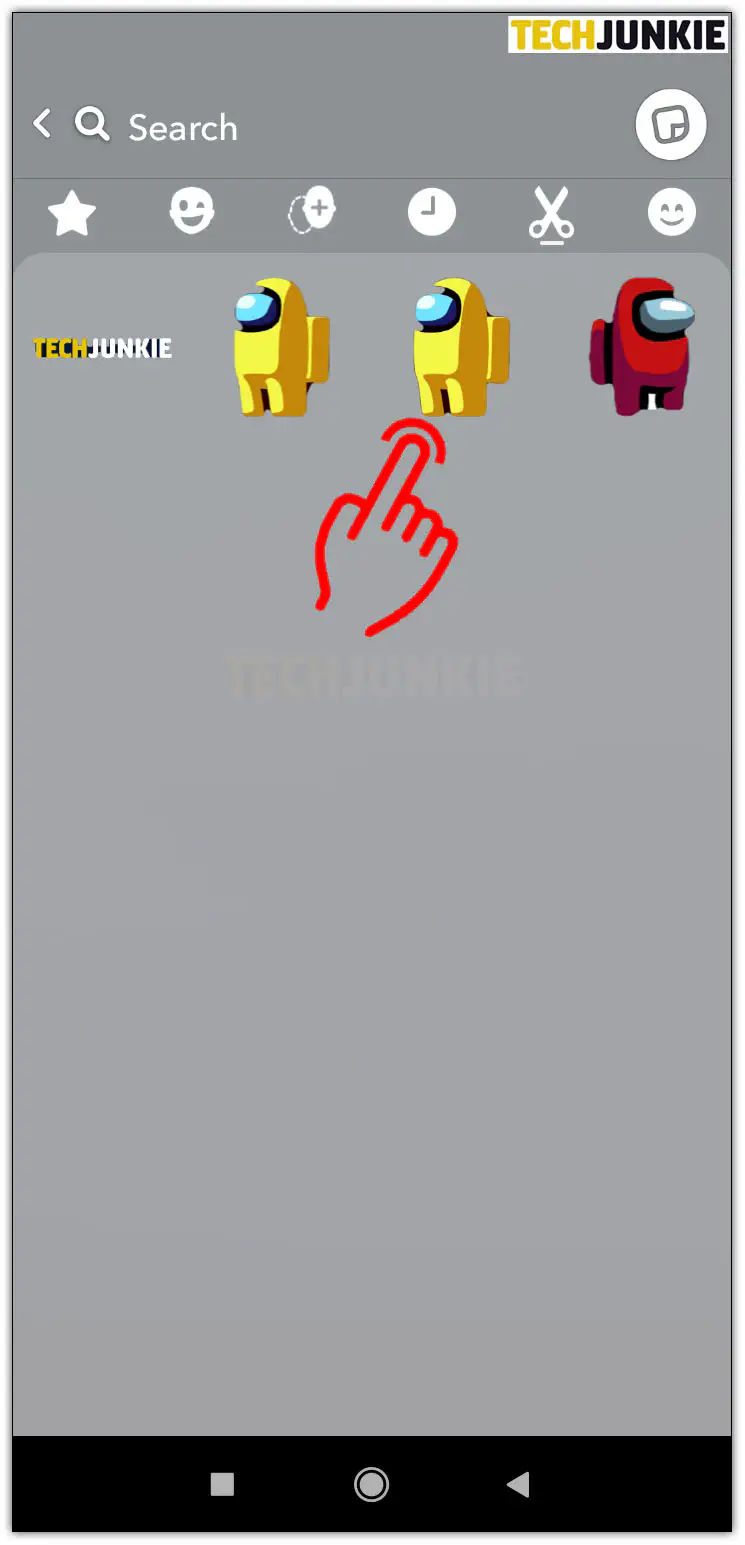
Перетащите его к значку корзины
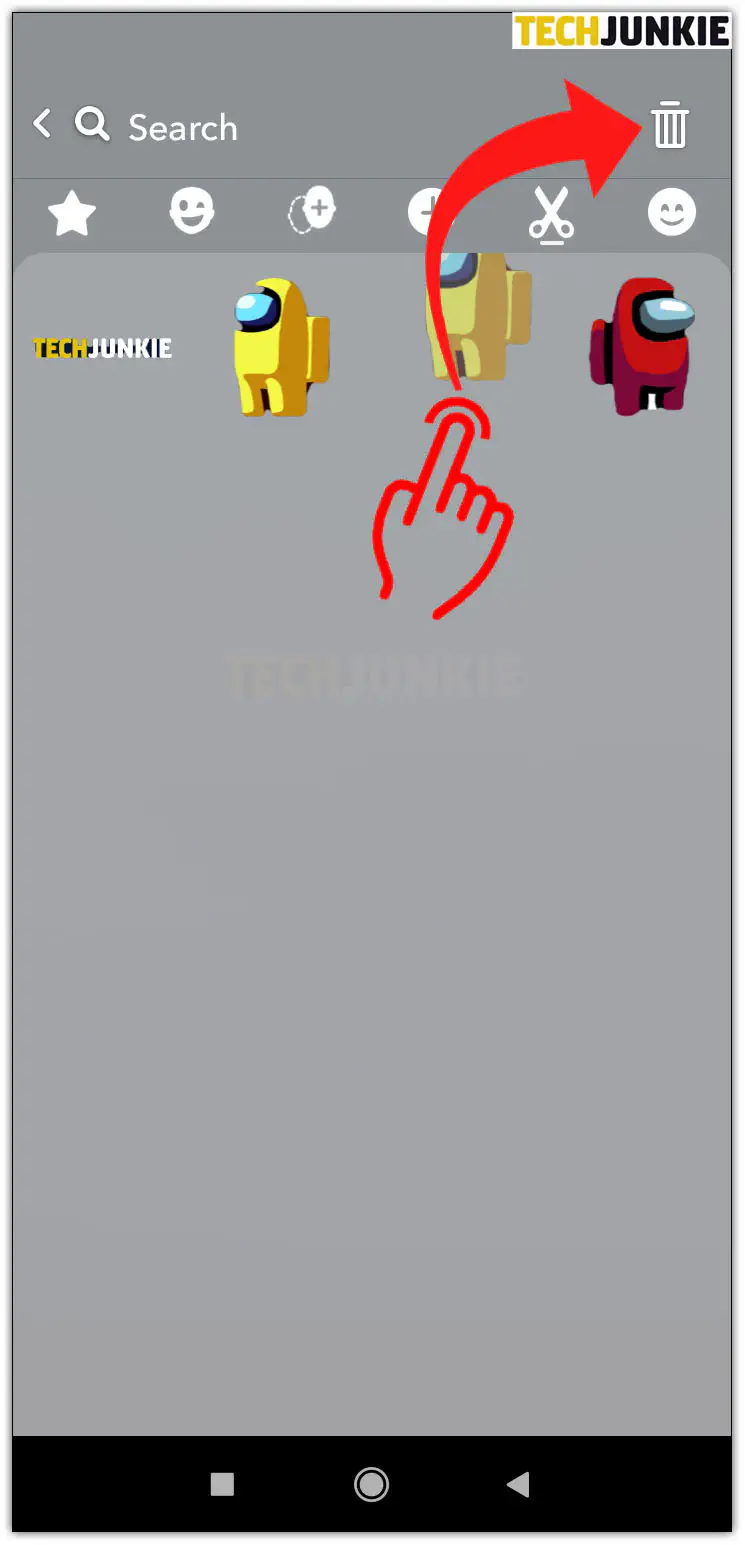
Отпустите стикер, когда он станет слегка прозрачным
Как быстро удалить стикеры в Snapchat
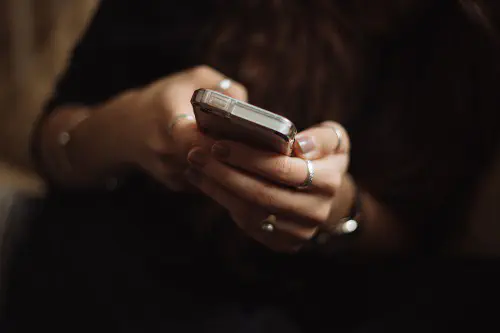
Удаление стикеров в Snapchat — это простое действие: нажмите, удерживайте и удалите. Это все, что нужно, чтобы избавиться от нежелательных стикеров в ваших снимках.
Как удалить стикеры в Snapchat с помощью ножниц
В Snapchat вы можете делать собственные стикеры с помощью ножниц. Но если вам не нравится, как он выглядит, выполните следующие три шага, чтобы удалить его:
Нажмите на стикер
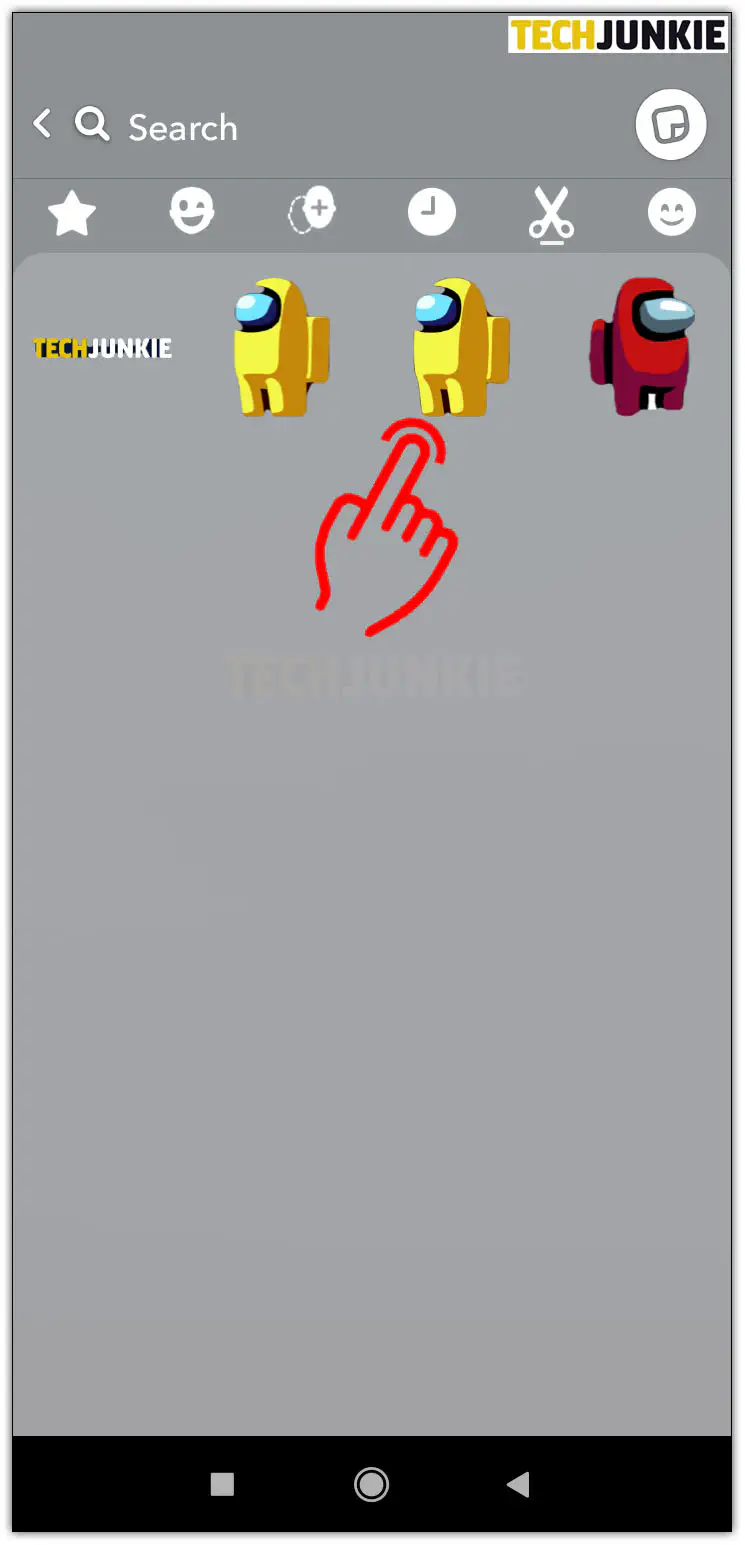
Удерживайте стикер
Перетащите стикер на значок корзины
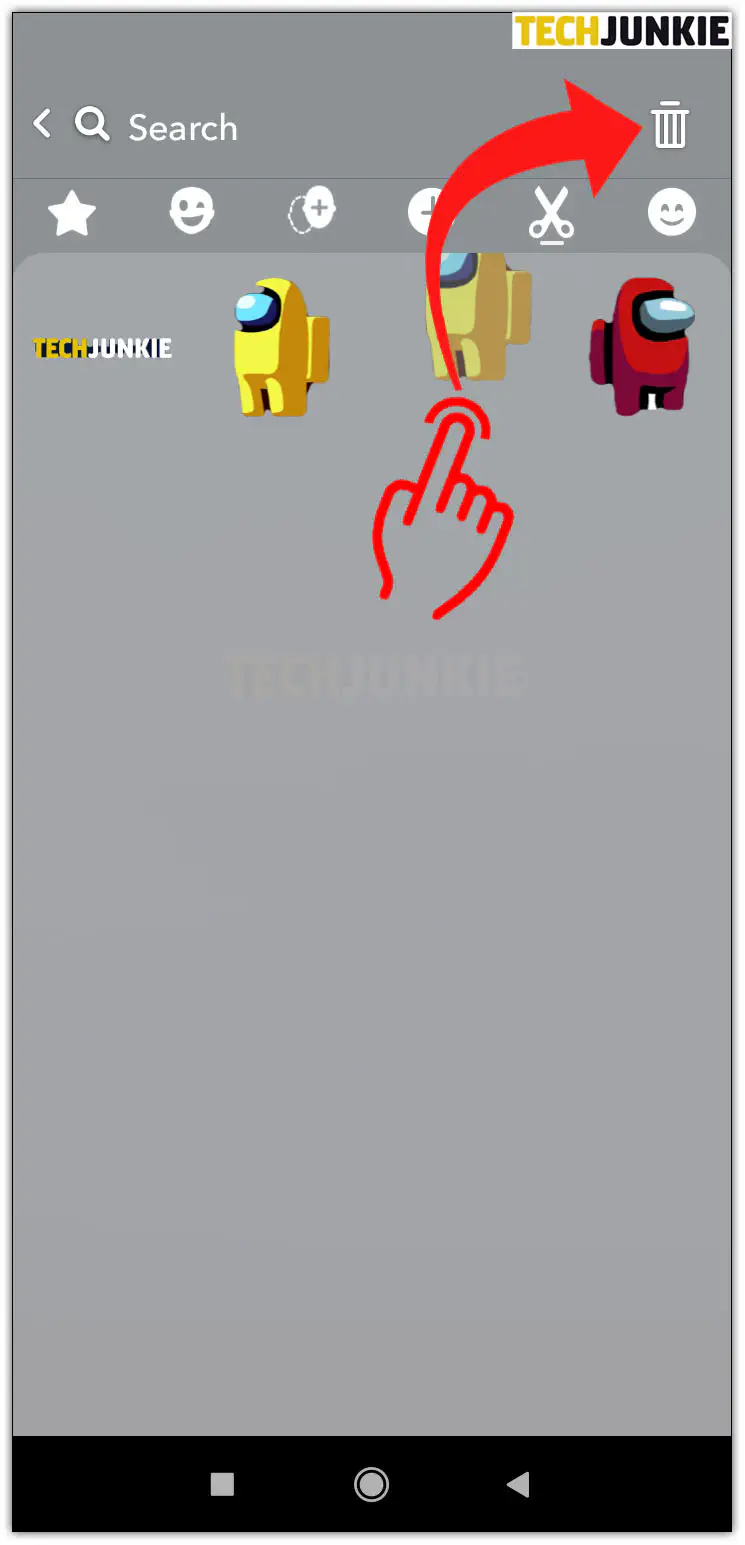
Удаление стикеров в Snapchat происходит одинаково, независимо от того, создали ли вы собственные стикеры или использовали те, которые включены в приложение. Помните, что стикеры, сделанные с помощью ножниц, сохраняются автоматически. Они находятся в ящике стикеров.
Как удалить недавние стикеры в Snapchat
Вы можете удалить все недавние стикеры в Snapchat, используя метод перетаскивания, понятный большинству пользователей смартфонов. Если вам нужно освежить информацию, выполните следующие шаги:
Нажмите на стикер и удерживайте, чтобы выбрать его
Перетащите его к значку корзины в боковой части экрана
Бросьте его, когда он станет прозрачным
Как удалить автостикеры в Snapchat
Автостикеры — это причудливый способ персонализировать ваши снимки. Он создает пользовательские стикеры на основе ваших фотографий из Camera Roll и воспоминаний. Но если вы переборщили с автостикерами, есть простой способ удалить их:
- Нажмите и удерживайте стикер, который хотите удалить
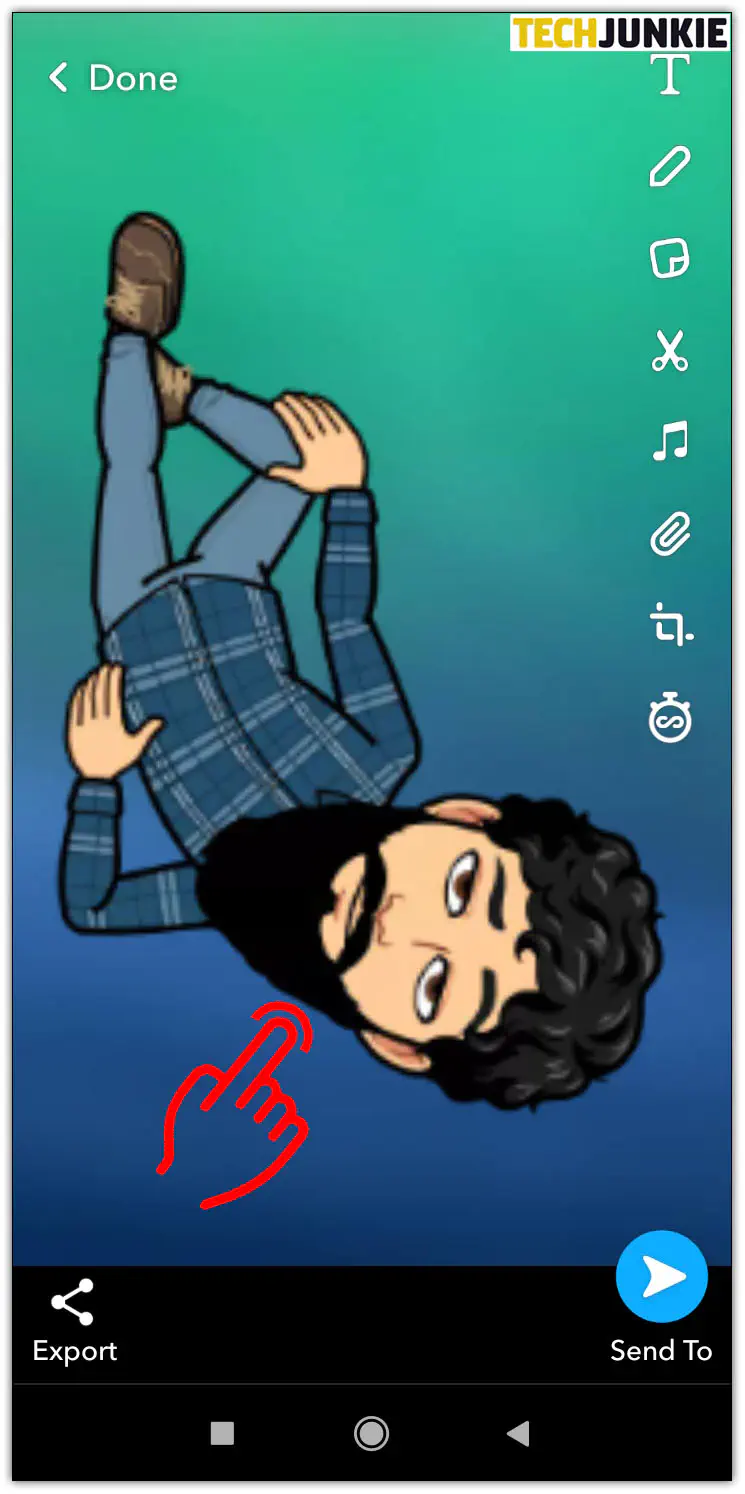
- Перетащите его в сторону экрана со значками
- Поместите его на значок корзины
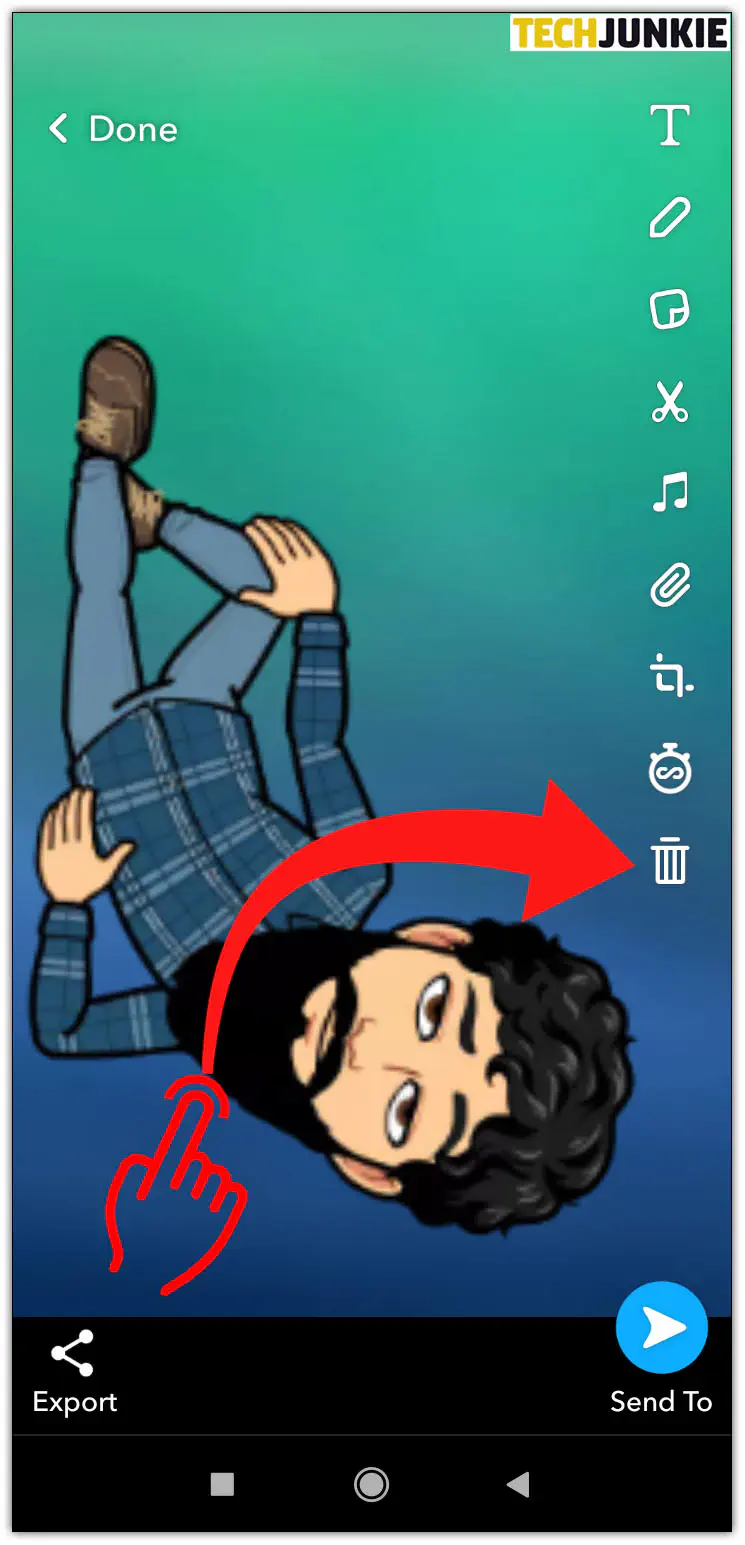
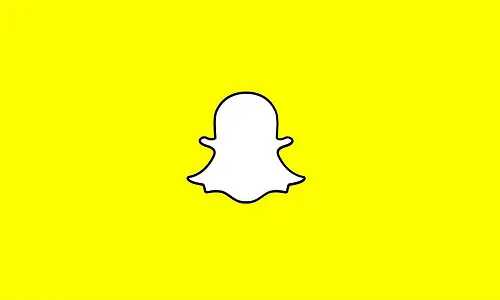
Дополнительные вопросы и ответы
Как удалить стикеры из чужого Snapchat?
Вы можете использовать инструмент для редактирования фотографий, например Adobe Photo Fix на Android, чтобы удалить нежелательные стикеры с экрана со своей стороны. Однако это не изменит наклейки, установленные автором. К сожалению, вы ничего не можете сделать с удалением стикеров из снимков на чужом аккаунте Snapchat.
Как добавлять стикеры на Snapchat?
Если вы чувствуете себя немного креативным, вы можете нажать на экран предварительного просмотра, чтобы начать добавлять стикеры. На новом экране откроется ящик для стикеров. Оттуда вы можете:
— Провести пальцем — изменить категории стикеров
— Переместить — перетащить стикеры в нужное место
— Изменить размер — ущипнуть стикер, чтобы увеличить или уменьшить его
— Прикрепить — нажатие и удерживание стикера поворачивает, перемещает и изменяет размер в зависимости от того, к чему он прикреплен
Вы также можете создавать собственные стикеры с помощью инструмента «ножницы»:
— Перейдите на экран предварительного просмотра
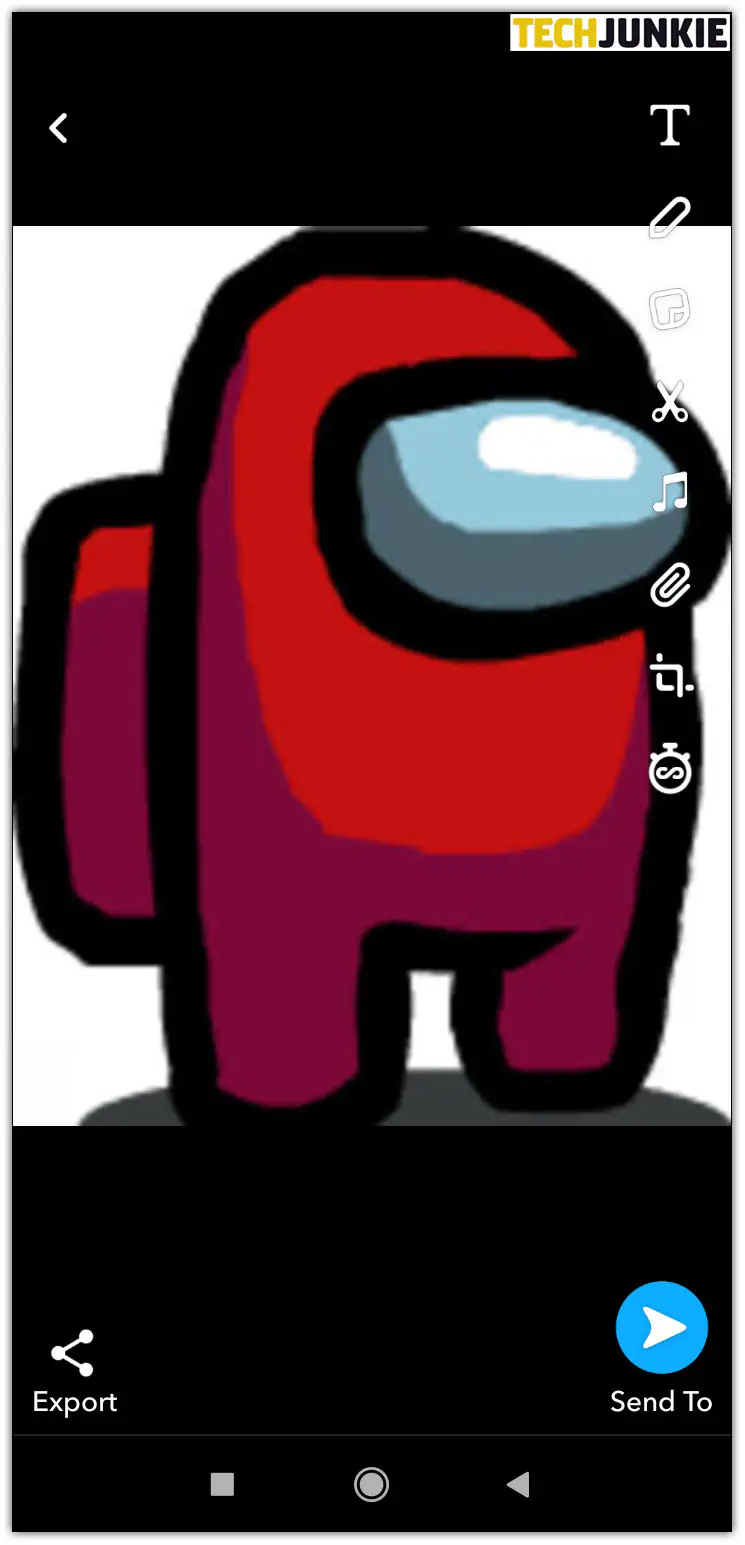
— Выберите значок ножниц
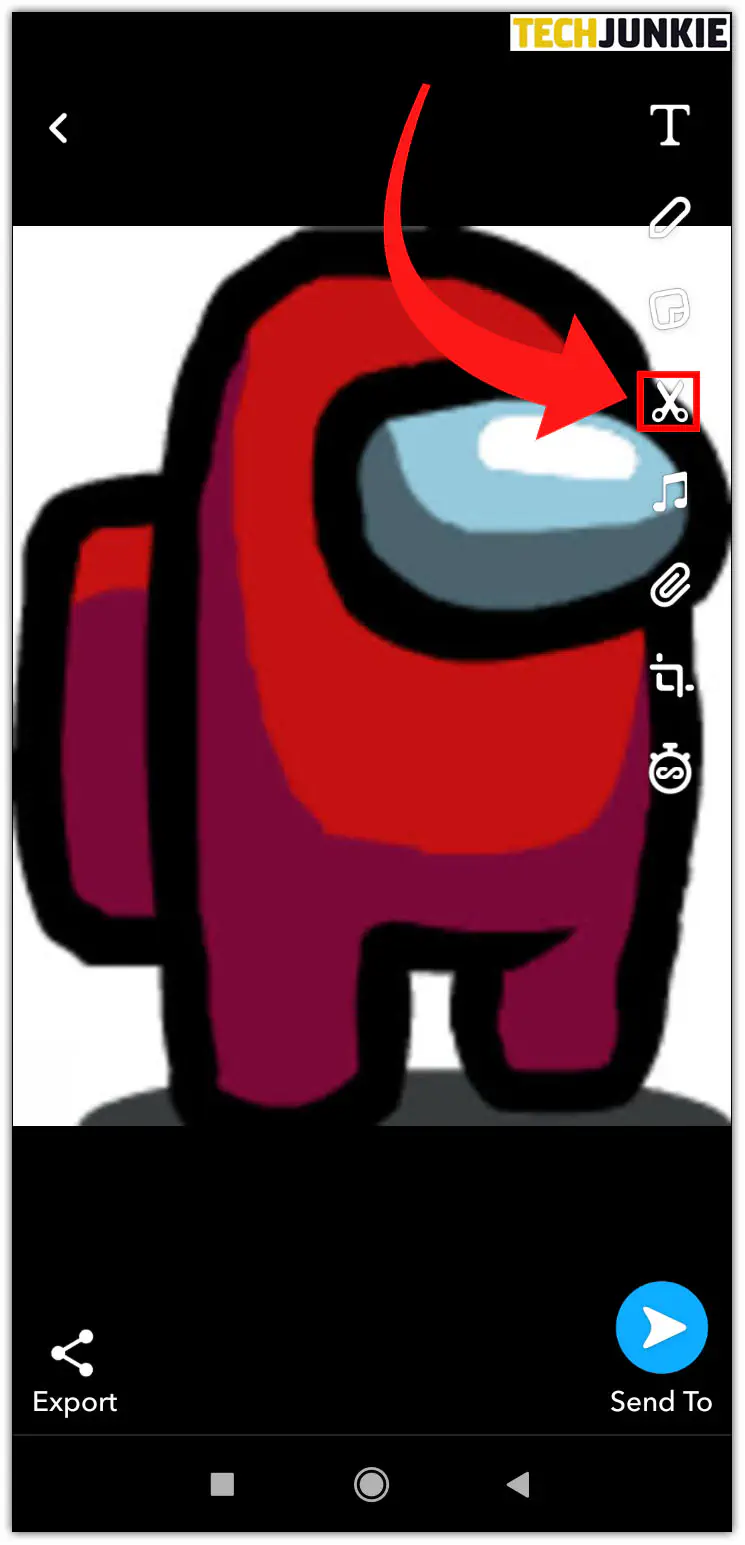
— Обведите пальцем объект, который вы хотите сделать стикером
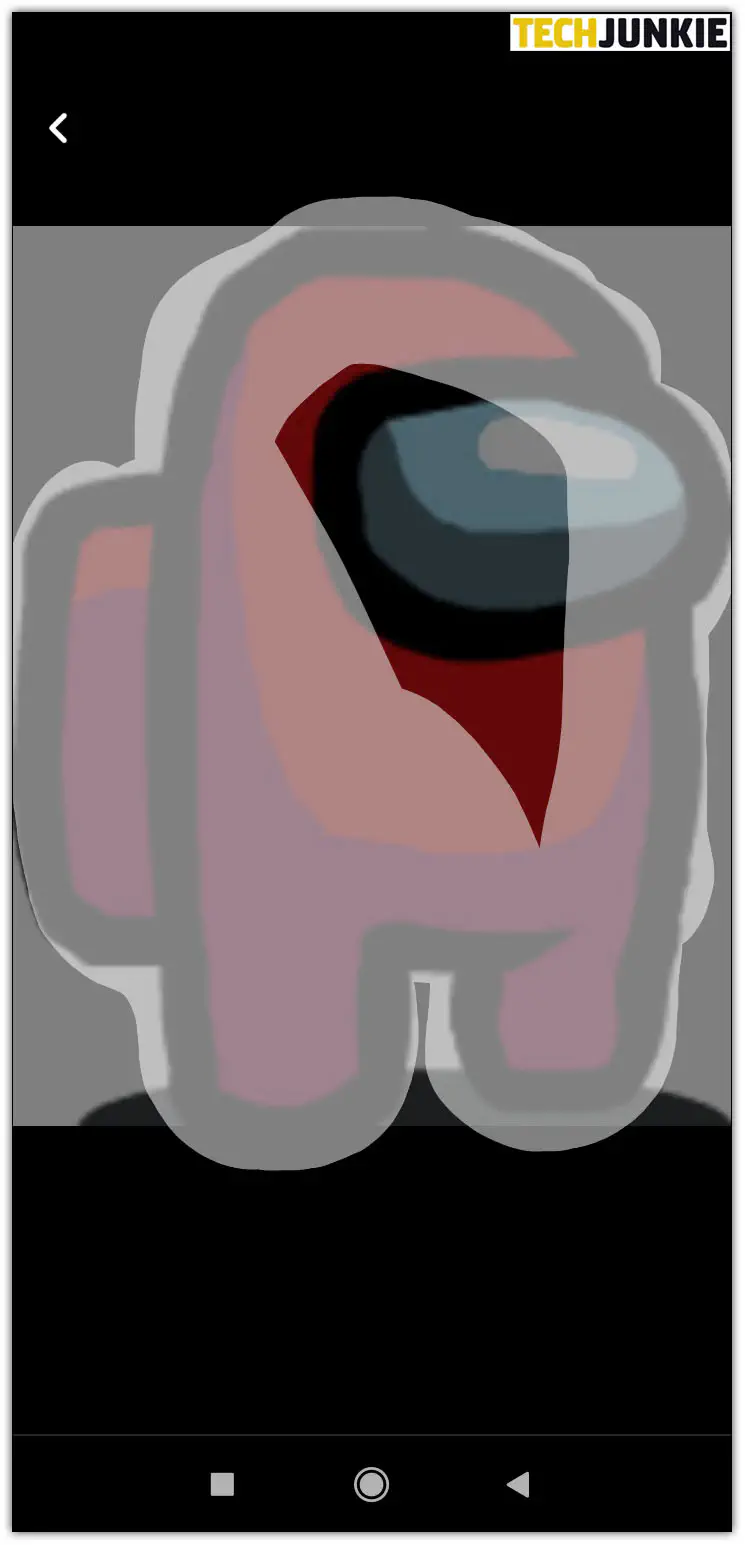
— Поднимите палец, чтобы превратить его в стикер
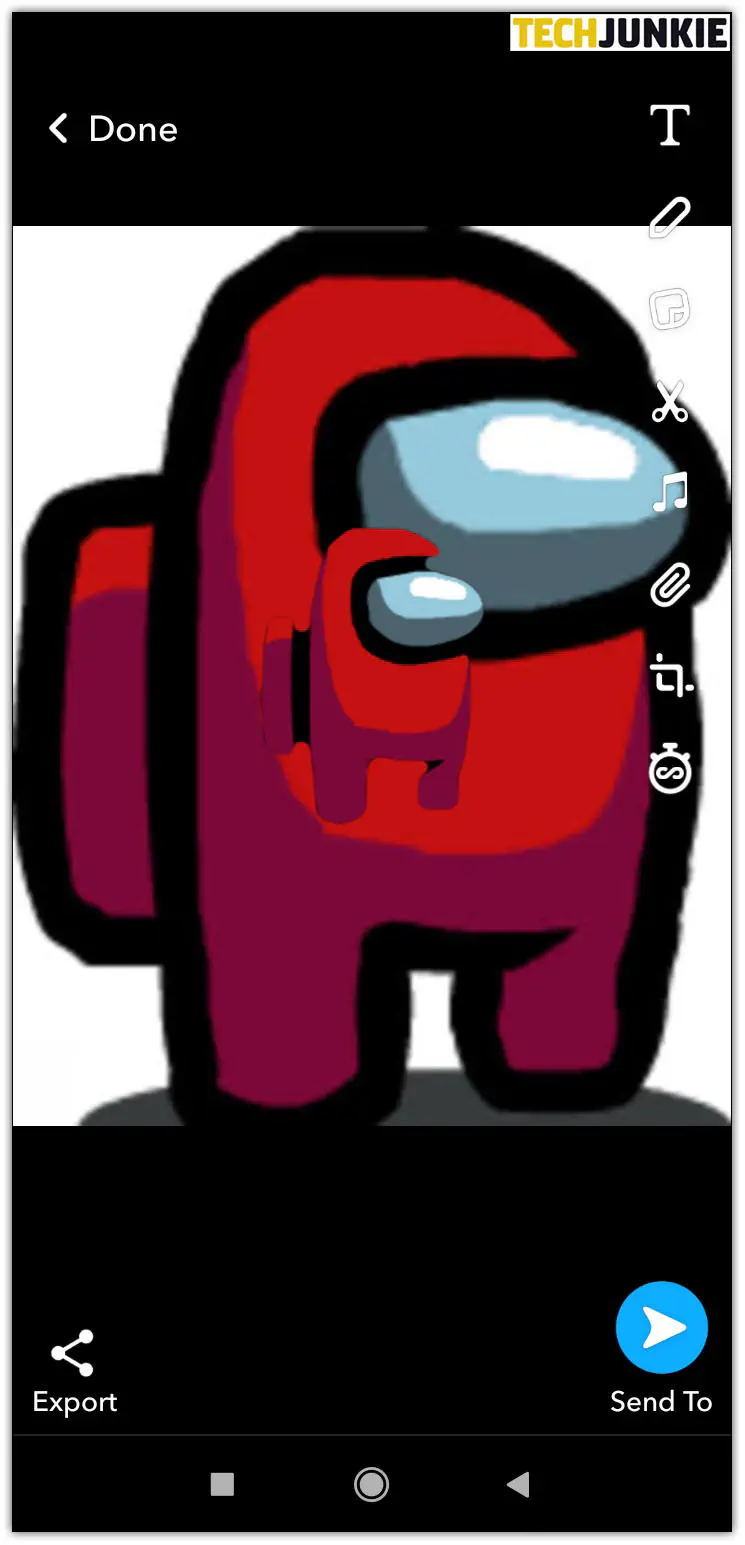
Как удалить все разговоры Snapchat?
Вы можете удалить все разговоры Snapchat, но вам придется делать это по одному. Вот как это сделать:
— Запустите приложение Snapchat
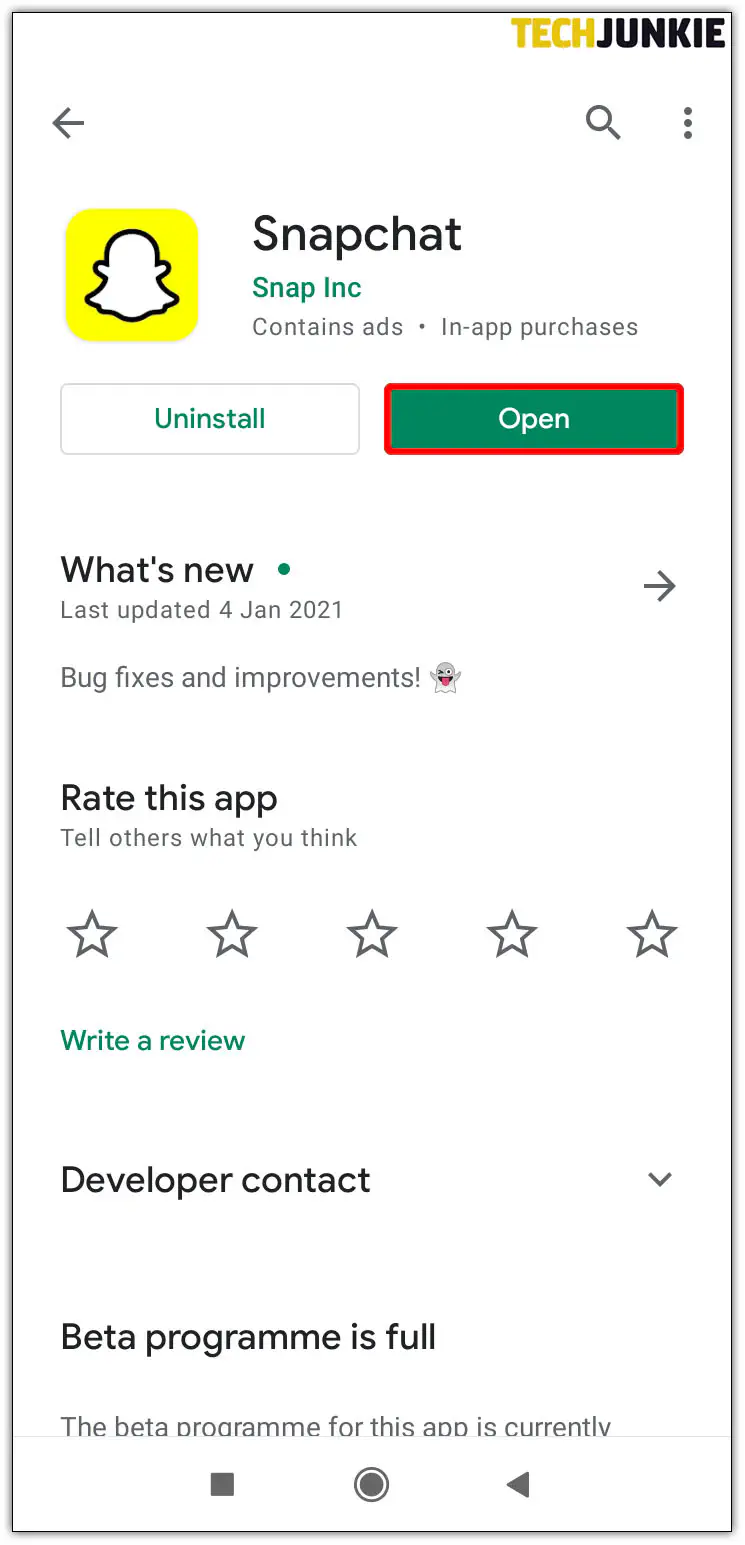
— Выберите значок профиля в левом верхнем углу главного экрана
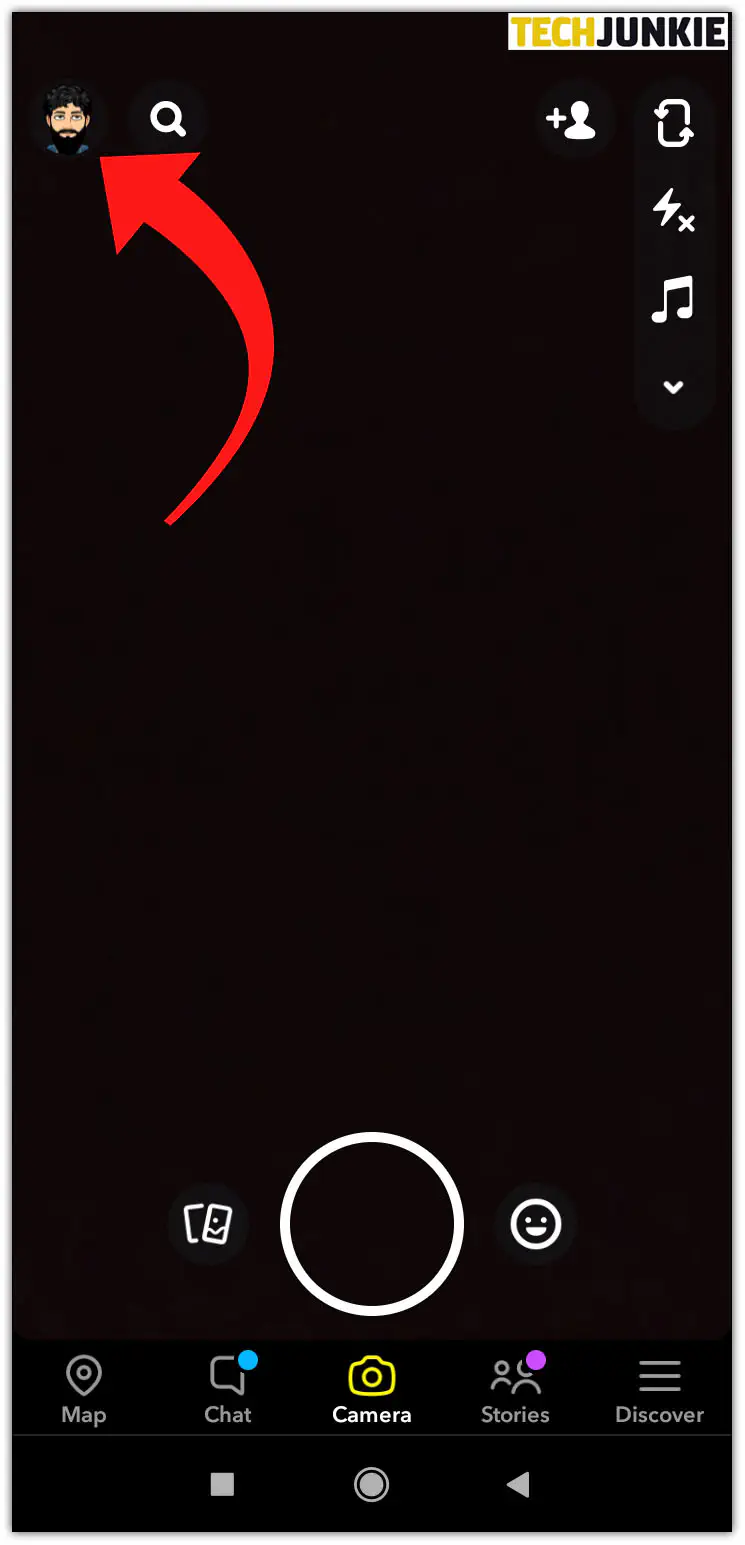
— Нажмите на значок шестеренки Настройки
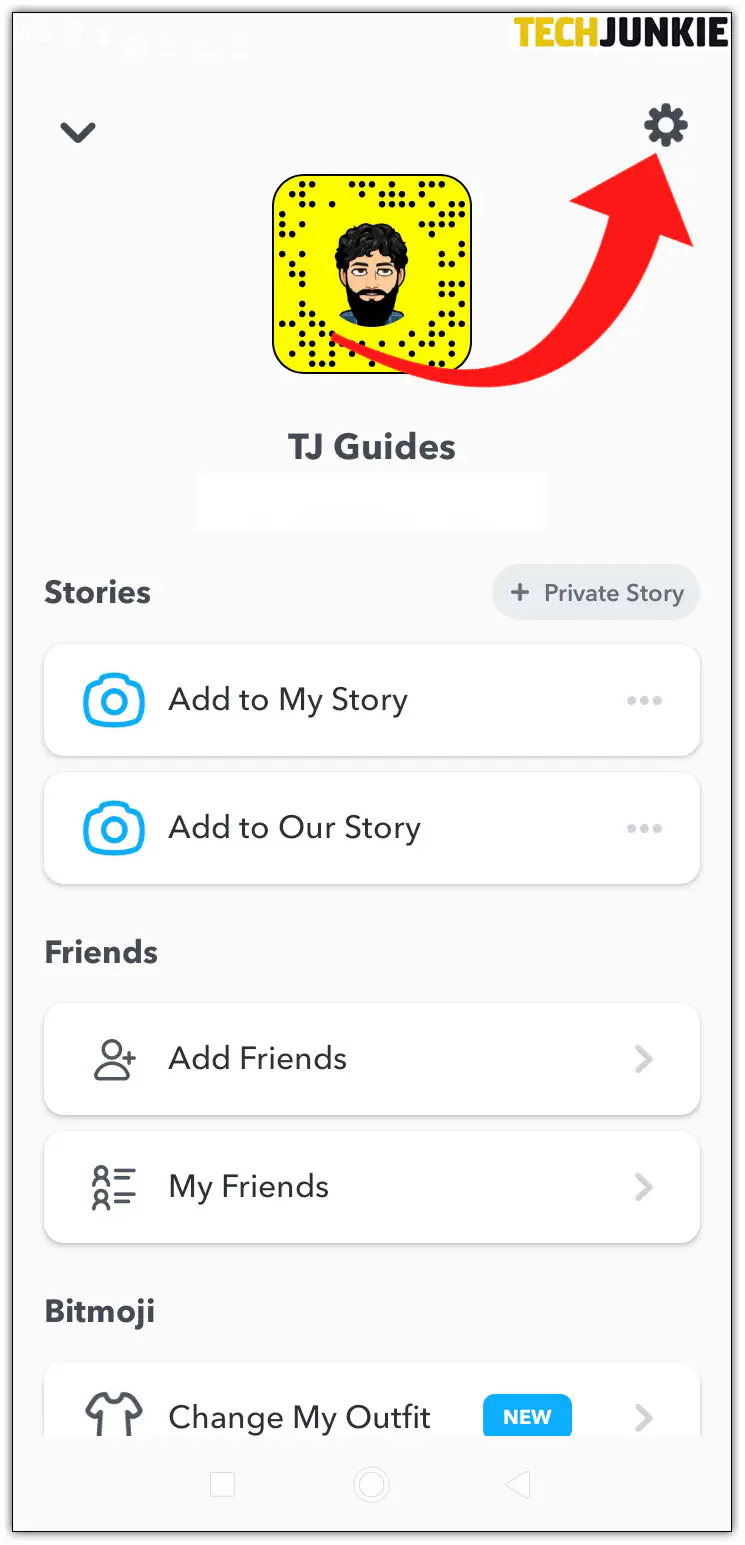
— Прокрутите вниз и выберите Очистить Разговоры
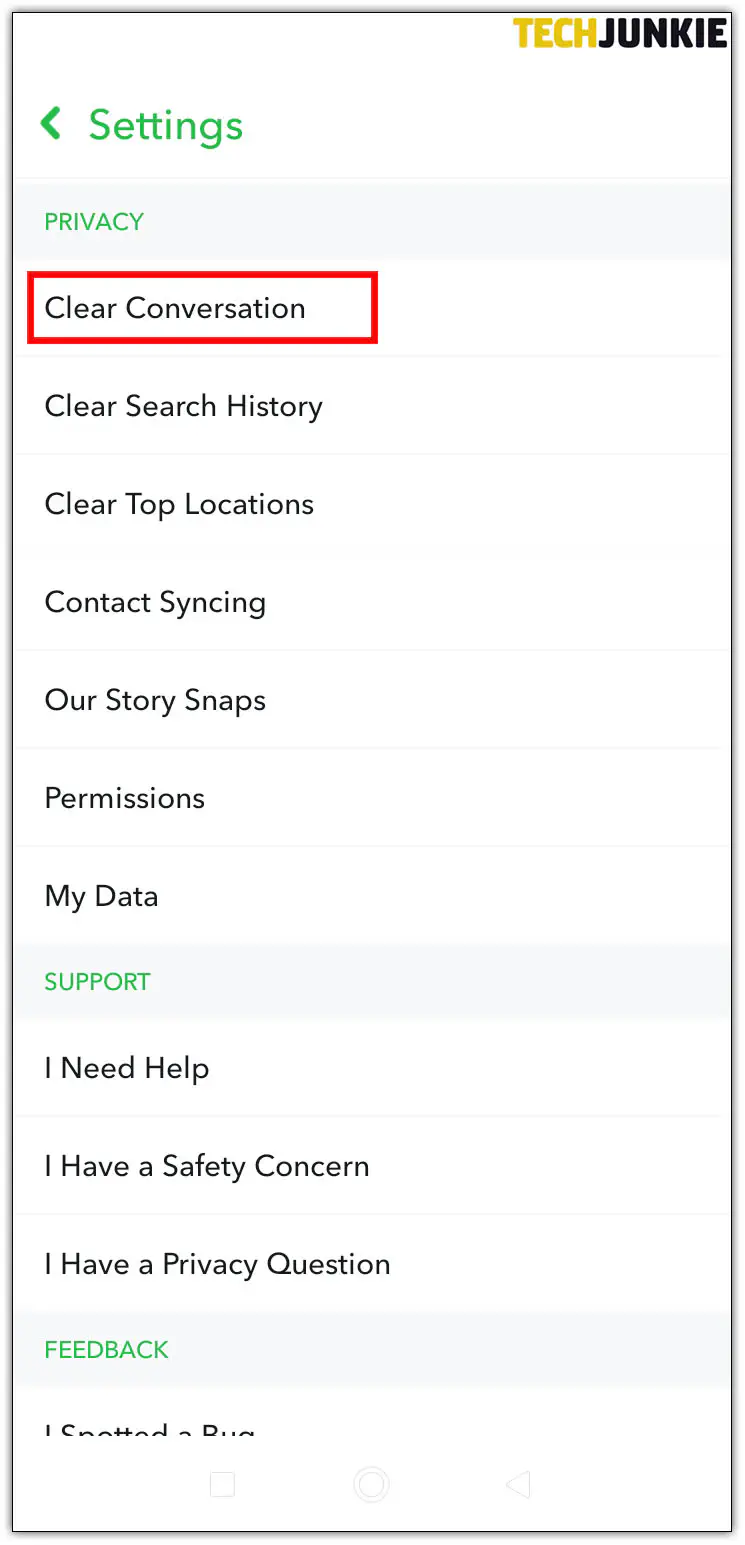
— Нажмите на «X» рядом с каждым разговором, который вы хотите удалить
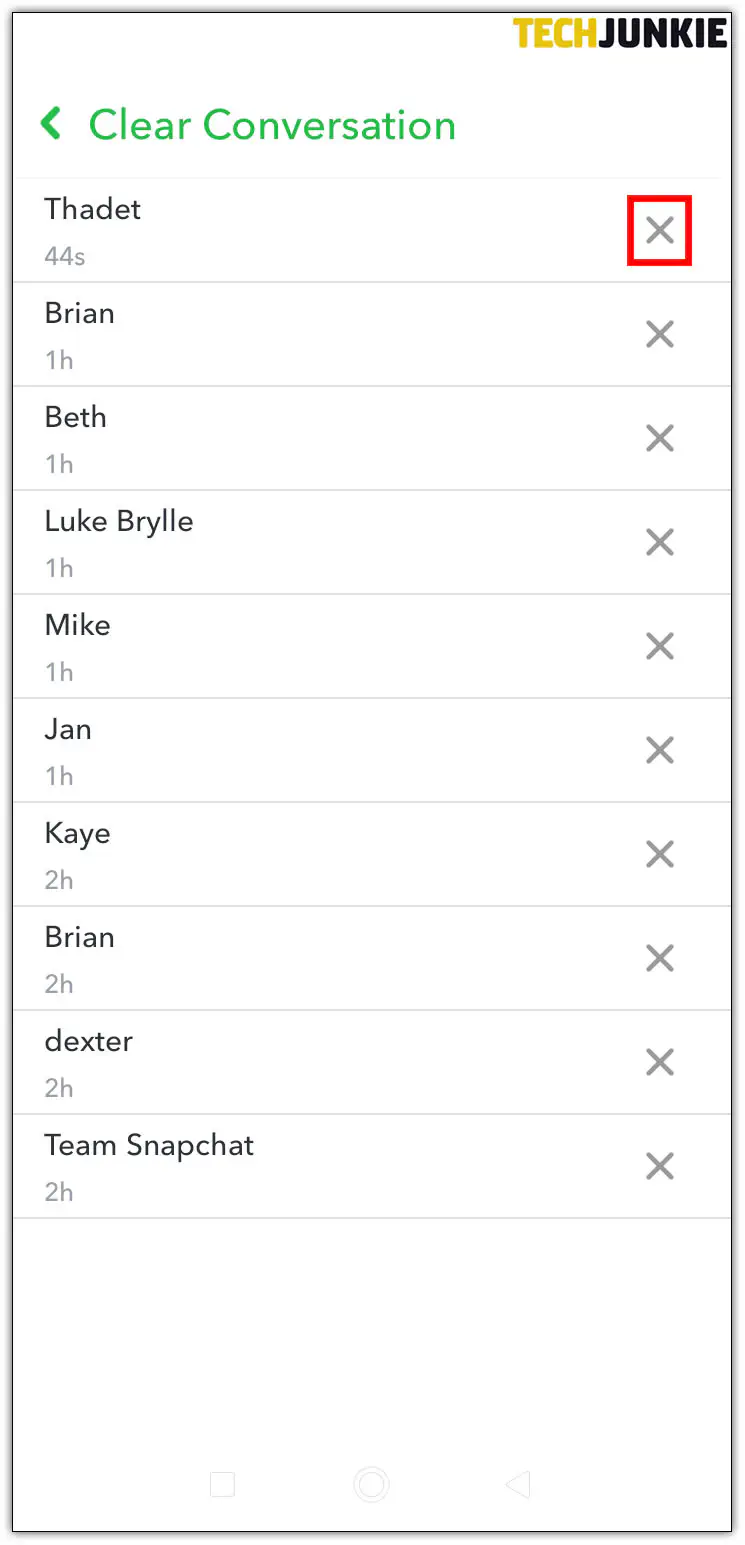
— Подтвердите действие
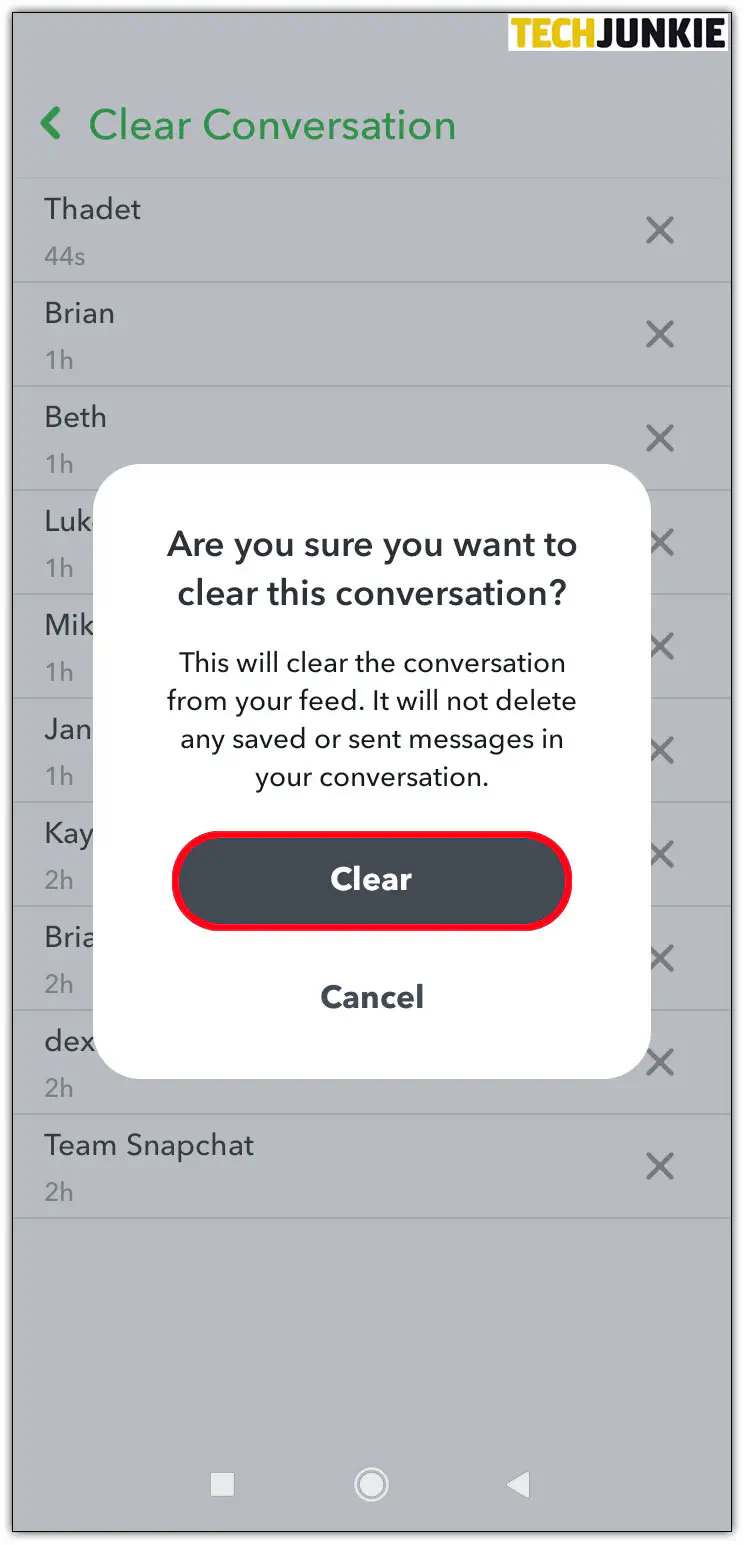
— Повторите
Это не работает для сообщений, которые вы отметили как «Сохраненные».» Кроме того, удаление разговоров работает только с вашей стороны. Получатель по-прежнему будет иметь доступ ко всем фото и видео, а также текстам со своего аккаунта.
Есть ли способ удалить фотографию Snapchat?
Snapchat внедрил новую функцию, позволяющую пользователям удалять текстовые сообщения из снимков. Но, к сожалению, эта возможность не распространяется на фотографии.
Единственный способ удалить фотографию Snapchat — это удалить свой аккаунт Snapchat. Это должно произойти почти мгновенно, чтобы поймать фотографию до того, как она пройдет через все серверы Snapchat. Даже в этом случае нет гарантии, что адресат не получит фотографию до того, как вы удалите свой аккаунт.
Let Your Creativity Flow
Если вы хотите оживить свои снимки, добавление стикеров — отличный способ сделать это. Воспользуйтесь инструментами для творчества Snapchat и попробуйте столько стикеров, сколько захотите. Если они будут выглядеть не совсем так, как вы задумали, не волнуйтесь! Приложение позволяет легко экспериментировать без обязательств перед отправкой.
Как творчески вы подходите к использованию стикеров в Snapchat? Расскажите нам об этом в разделе комментариев ниже.
YouTube видео: Как удалить стикеры в Snapchat
Вопросы и ответы по теме: “Как удалить стикеры в Snapchat”
Как удалить не нужные стикеры?
**Как удалять наборы стикеров в Messenger?**1. Откройте переписку на вкладке Чаты . 2. Нажмите значок в текстовом поле. 3. Нажмите в правом нижнем углу и откройте раздел Ваши стикеры. 4. Нажмите Редактировать в правом верхнем углу экрана. 5. Нажмите , выберите ненужные наборы стикеров и нажмите Готово.
Как удалить все стикеры?
Чтобы просмотреть скачанные наборы стикеров, нажмите Добавить > Мои стикеры. Если вы хотите удалить определённый набор стикеров, нажмите Удалить > Удалить. Чтобы изменить порядок наборов, нажмите Изменить.
Как удалить Снап который отправил?
**Как удалить Snap из истории или чата**1. Нажмите свой Bitmoji или иконку истории в верхней части, чтобы перейти на страницу Мой профиль 2. Нажмите на историю, из которой хотите удалить Snap. 3. Свайпните вверх по Snap, который хотите удалить 4. Нажмите 🗑 в нижней части и нажмите «Удалить»
Как удалить My Al в Снапчате?
**Чтобы удалить My AI из ленты чата, сделайте следующее:**1. Свайпните вправо на экране камеры, чтобы перейти на экран чата 2. Нажмите и удерживайте «Мой ИИ» 3. Нажмите «Настройки чата» 4. Нажмите «Удалить из ленты чата»
Как удалить сохраненные стикеры?
Вы также можете нажать Стикеры > Избранное . Нажмите и удерживайте стикер, а затем нажмите Удалить из Избранного. Нажмите Поиск , чтобы найти нужные стикеры среди скачанных. При поиске стикеров можно использовать ключевые слова или смайлы.
Как удалить с айфона стикеры?
**Украшение **стикерами****1. Узнать, кто отправил стикер. 2. Узнать, из какого приложения iMessage был отправлен стикер. 3. Удалить стикер — смахните по нему влево и коснитесь «Удалить».